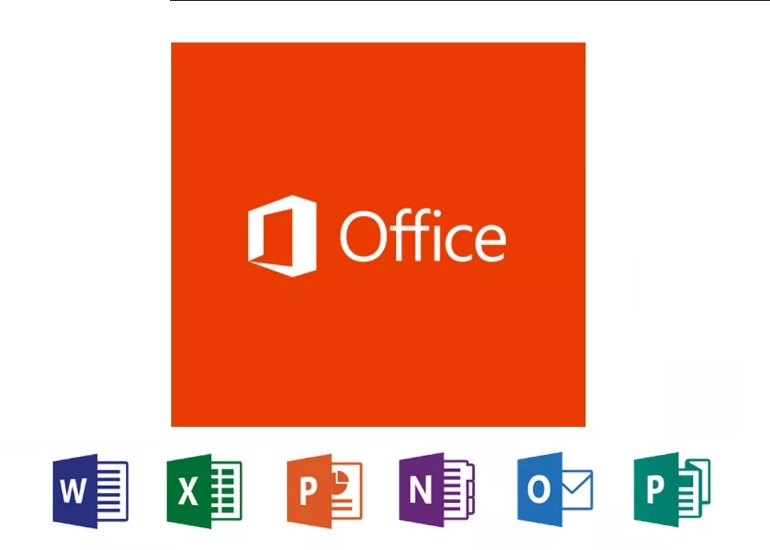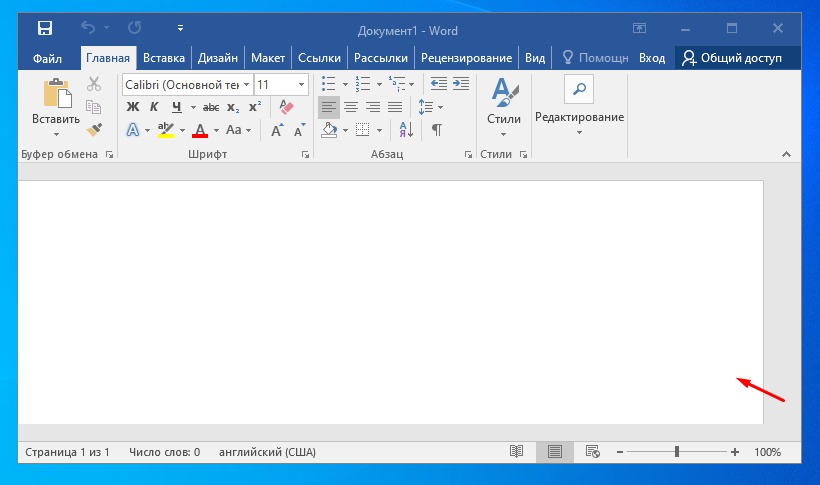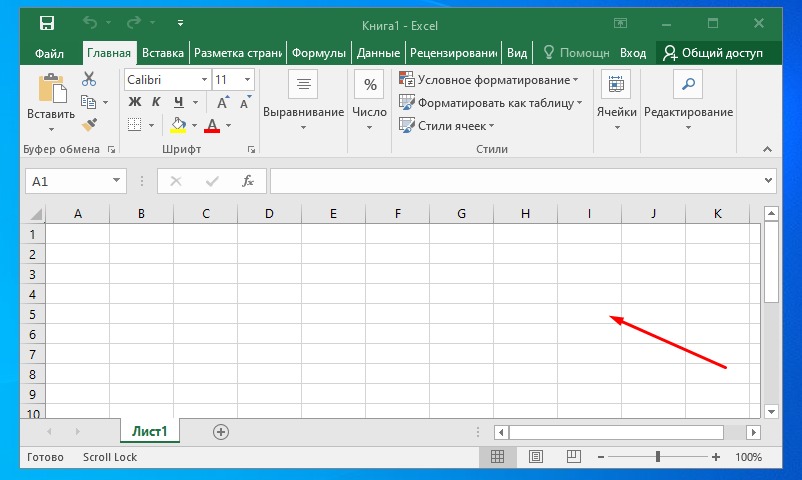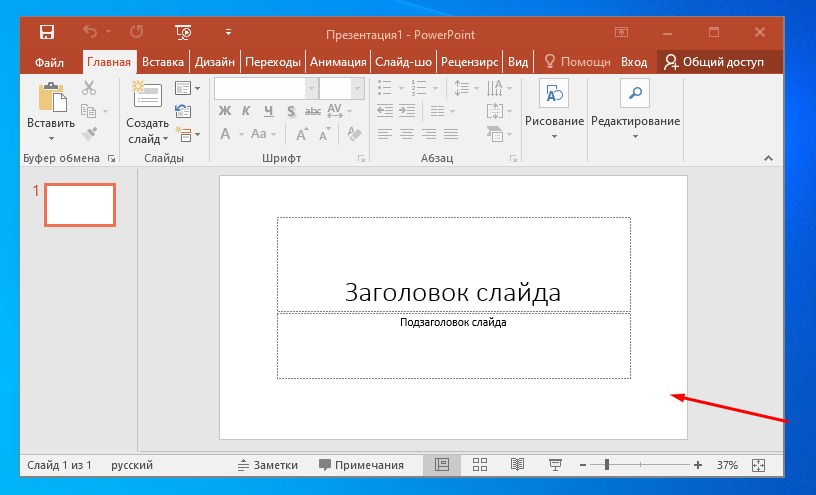Горячие клавиши для быстрого запуска приложений Microsoft Office
В большинстве случаев пользователи открывают приложения Microsoft Office через меню «Пуск» либо с помощью закрепленных ярлыков на панели инструментов, рабочем столе или начальном экране. Но это далеко не все способы запуска, некоторые сначала создают новый документ на рабочем столе или необходимой папки а потом его открывают, это касается тех кто не ищет легкий путей. Бывают случае года на компьютере установлено столько различных программ, что найти нужную становиться достаточно проблематично и не важно где это делать в системном меню или на рабочем столе, особенно если компьютер чужой. В этом случае придется либо тратить время на поиски либо воспользоваться горячими клавишами. Для приложений Microsoft Office в операционной системе Windows они по умолчанию предусмотрены. В сегодняшней статье расскажу как с помощью комбинаций клавиш можно быстро запустить любое приложение Office.
Комбинации для быстрого открытия приложений Office
Эти комбинации работают только в Windows10 и 11, для реализации подобного в других версиях ОС придется устанавливать специализированное ПО, но об этом в другой статье.
Комбинации для быстрого запуска выглядят следующим образом.
Ctrl+Shift+Alt+Win+W – запуск Word
Ctrl+Shift+Alt+Win+P – запуск PowerPoint
Ctrl+Shift+Alt+Win+X – запуск Excel
Ctrl+Shift+Alt+Win+O – запуск Outlook
Ctrl+Shift+Alt+Win+T – запуск Teams
Ctrl+Shift+Alt+Win+D – открытие проводника в папке OneDrive
Ctrl+Shift+Alt+Win+N – запуск OneNote
Ctrl+Shift+Alt+Win+L – переход в LinkedIn
В принципе все достаточно просто первые 4 одинаковые во всех случае а последняя это первая буква названия приложения. Запомнить достаточно легко, а вот с одновременным нажатием уже сложней, тут нужно будет немного потренироваться.
Причем не долго, зато потом можно удивить своих коллег друзей или просто знакомых.
Так сказать показать свой уровень компьютерной грамотности.
Благодаря этим комбинациям отпадет необходимость добавления ярлыков приложений на рабочий стол, панель инструментов или закрепление на начальном экране, так как по умолчанию они создаются только в контекстном меню «Пуск» .